
今天新装一台联想X1 carbon配置相当高啊,颜值也高(流口水中),光顾着流口水忘记拍图啦
![图片[1]-BitLocker加密的磁盘解密-上网的蜗牛](https://www.zxmvps.com/pic/2020/04/bitlocker01.jpeg)
配置没得说,但—-出厂只分了一个区,我得缩减C盘分区大小以便新建分区,当我进入”磁盘管理”傻眼了,分区后面加了”BitLocker加密”。意思是说无法调整该分区,用第三方磁盘工具也不行,而且家庭中文版你找不到图形界面的BitLocker工具,以前在分区上点右键就能看到的。无奈只能用命令行来解决了,其实就一条命令,看图!
![图片[2]-BitLocker加密的磁盘解密-上网的蜗牛](https://www.zxmvps.com/pic/2020/04/bitlocker02.jpeg)
看到返回至图中最后一行状态时即表示解锁完成,然后就可以正常调整分区大小了(建议进PE用第三方工具调整,直接在win10下通过磁盘管理调整的话,C盘分区要浪费不少空间)
本文资源整理自网络,仅供学习和研究使用,请在下载后24小时内删除,谢谢合作!
本站所有资源站长均亲自测试过,确认能正常使用
© 版权声明
本文结束




















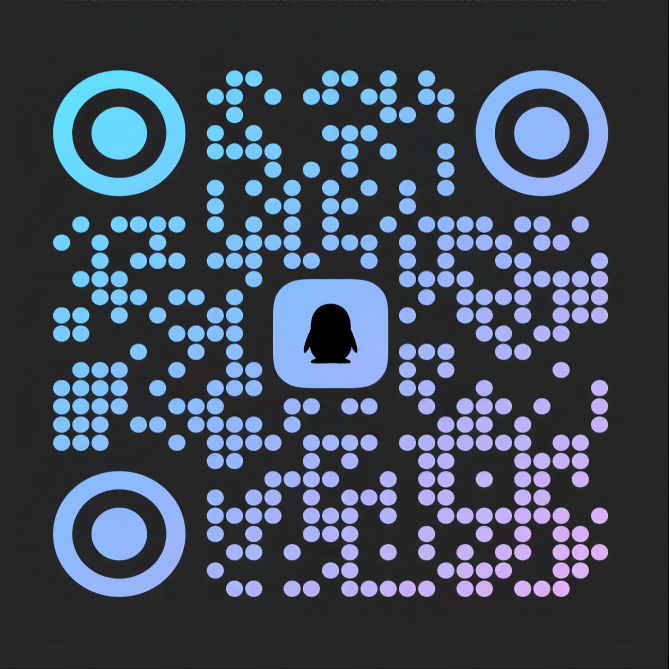

暂无评论内容